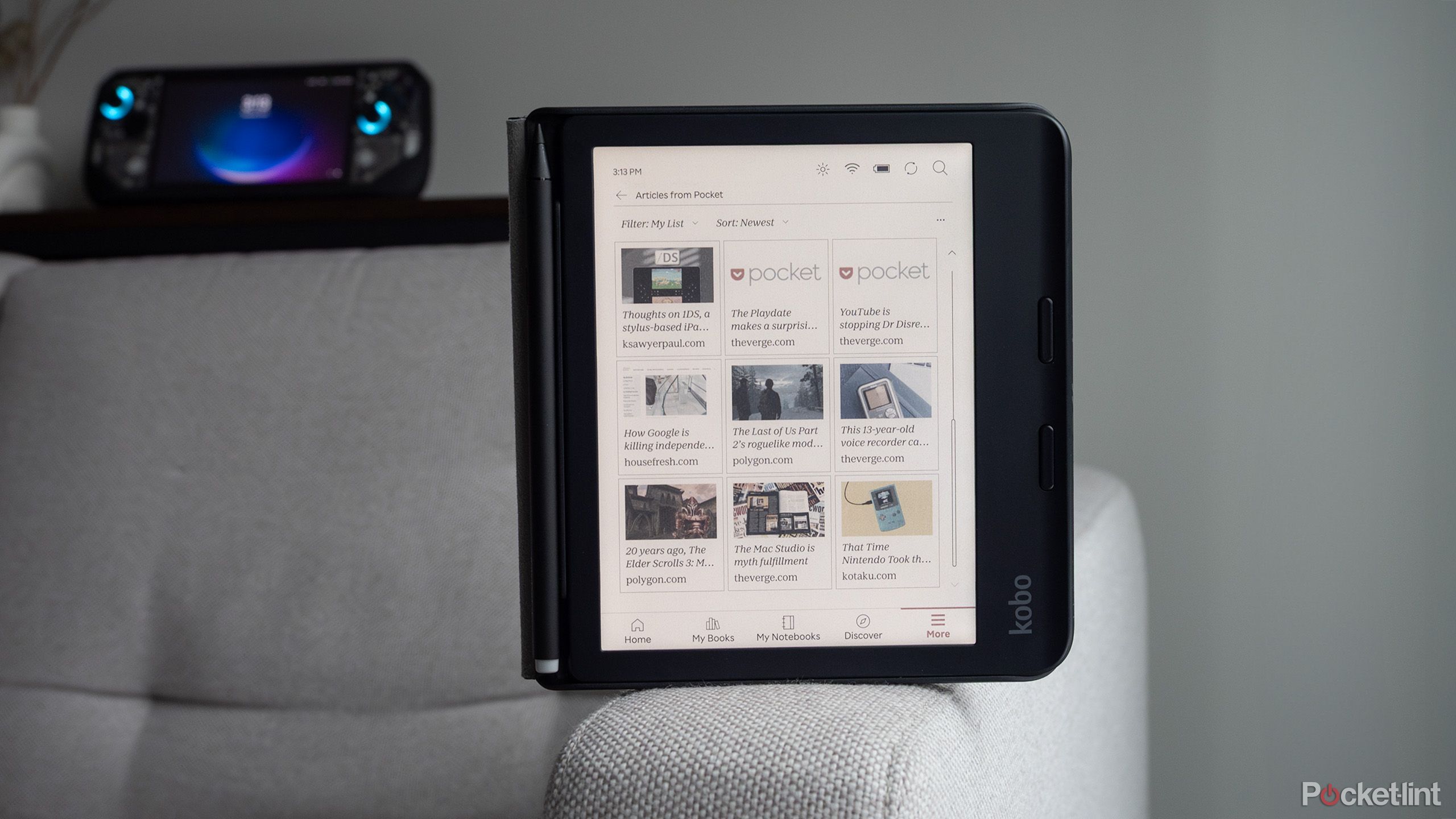Review sản phẩm
Tính năng kobo ít được biết đến này đã giúp tôi ngừng doomscrolling
Bản tóm tắt
Nếu bạn dành cả ngày để nhìn chằm chằm vào một màn hình cho công việc như tôi, bạn có thể cảm thấy khó khăn khi đá chân và đọc một số cách đọc bình thường trên máy tính bảng LCD hoặc OLED như iPad của Apple. Đó là nơi mà một người đọc điện tử có thể sà vào và cứu đôi mắt mệt mỏi của bạn.
Nhiều người có thể không nhận ra điều đó, nhưng Kobo đã cung cấp tích hợp trực tiếp với Pocket Ứng dụng Read-Later trong vài năm nay. Với một plugin trình duyệt đơn giản và một số hoạt động/đăng nhập tài khoản nhanh, bạn có thể đọc khá nhiều thứ từ web trên kobo của bạn, cho dù bạn đang sử dụng Màu sắc Thiên BìnhKlara bw, nhà hiền triết đắt tiền, hoặc thậm chí là một người đọc sách điện tử Kobo trước đó. E Ink hiển thị, ngay cả khi chúng có màu giống với Kobo Libra hoặc Clara, trông giống như một cuốn sách giấy, đặc biệt là dưới ánh sáng thấp hơn.
Với suy nghĩ này, tôi là một fan hâm mộ lớn của việc bật điều chỉnh ánh sáng tự nhiên tự động trên màu libra của mình, có màu xanh lam và màu vàng dựa trên ánh sáng xung quanh trong phòng (bạn có thể tìm thấy nó bằng cách chạm vào biểu tượng giống như mặt trời bên cạnh Wi-Fi ở đầu menu của KOBO của bạn). Tính năng này làm cho trải nghiệm đã được làm lạnh khi đọc một màn hình E Ink dễ dàng hơn nhiều trên mắt tôi. Những người theo chủ nghĩa thuần túy sẽ nói không có gì so sánh với việc đọc một cuốn sách vật lý và cảm nhận sự thay đổi sắc nét của một trang mới, nhưng tôi luôn coi trọng đề xuất của những người đọc điện tử tiện lợi, và khả năng đọc các bài báo tôi đã lưu trong suốt ngày làm việc của mình trên KOBO của tôi là một phần thưởng bổ sung mà tôi thực sự thích. Nó cũng giúp tôi dừng việc làm mất tích truyền thông xã hội trên điện thoại thông minh của mình khi tôi có một chút thời gian chết, đây luôn là một điều tốt.
Dưới đây là các bước bạn cần thực hiện để tích hợp tài khoản bỏ túi của mình với KOBO.

Kobo Libra màu
Màu Kobo Libra là một người thay đổi trò chơi. Màu sắc Libra cho phép người dùng viết nguệch ngoạc mọi suy nghĩ khi họ đọc, viết trong một sổ ghi chép riêng và truy cập Google Drive của riêng họ.
- Thương hiệu
- Kobo
- Màn hình
- Hiển thị 7 inch E Ink Kaleido 3 với Chế độ Dark và Dark (150ppi)
- Kho
- 32gb
- Kết nối
- USB-C
Điều đầu tiên bạn cần làm là tạo tài khoản bỏ túi
Đây là một quá trình đơn giản, đơn giản
- Điều hướng đến màn hình chính của Kobo của bạn và nhấn ba lót Hơn biểu tượng. Sau đó, nhấn Bài viết của tôi.
- Tiếp theo, nhấp Liên kết với túi. Nếu bạn đã có tài khoản bỏ túi, bạn có thể đăng nhập bằng tên người dùng và mật khẩu của mình.
- Để tạo tài khoản bỏ túi, hãy truy cập Kobo.com/pocket để tạo tài khoản hoặc quét mã QR xuất hiện trên màn hình KOBO của bạn. Tiếp theo, nhập mã xuất hiện trên màn hình đọc sách điện tử của bạn.
- Bây giờ, di chuyển qua quá trình tạo một tài khoản bỏ túi mới. Các tùy chọn của bạn bao gồm việc đính kèm nó vào tài khoản Firefox, Apple hoặc Google.

Có liên quan
Switch 2 vs Switch: cách bảng điều khiển mới của Nintendo lên nhau
Sau nhiều năm chờ đợi, Nintendo's Switch 2 cuối cùng đã đến – đây là cách nó so sánh với công tắc ban đầu.
Bây giờ thêm plugin bỏ túi vào trình duyệt của bạn
Điều này giúp bạn dễ dàng thêm bài viết vào ứng dụng
Ứng dụng Pocket có thể được thêm vào Safari, Chrome hoặc Firefox. Ngoài ra còn có một ứng dụng có sẵn trên iOS và Android. Các bài viết trên web được lưu thông qua một trong hai phương thức này sẽ xuất hiện trên KOBO của bạn miễn là bạn đã đồng bộ hóa trình đọc sách điện tử của mình (đảm bảo rằng nó được kết nối với Wi-Fi). Trong trường hợp của tôi, tôi sử dụng túi chủ yếu với Firefox.
- Để cài đặt Pocket on Firefox, hãy theo liên kết này và nhấp vào Bắt đầu sử dụng túi.
- MỘT Tiết kiệm để bỏ túi Nút sau đó sẽ xuất hiện trên thanh công cụ của bạn dưới dạng tiện ích mở rộng (bạn cũng có thể di chuyển nó xung quanh).
- Bất cứ khi nào bạn muốn lưu một câu chuyện, chỉ cần nhấp vào biểu tượng này và nó sẽ xuất hiện trên kobo của bạn miễn là nó được đồng bộ hóa.
Tôi thường vô tình nhấp vào nút này và thêm những câu chuyện ngẫu nhiên vào danh sách bỏ túi đã lưu của tôi. Vì điều này, tôi có xu hướng dọn dẹp danh sách bỏ túi đã lưu mỗi tuần một lần.
Khi bạn đã làm theo các bước này, nội dung bỏ túi đã lưu của bạn có sẵn trên ứng dụng máy tính để bàn dựa trên web của nền tảng, ứng dụng Android/iOS và trực tiếp trên KOBO của bạn. Để tìm nội dung của bạn trên kobo của bạn, nhấp vào Hơn (đó là ba dòng ở góc dưới bên phải) và chọn Bài viết của tôi.
Sau đó, bạn sẽ thấy tất cả nội dung đã lưu của bạn trong một lưới. Khi bạn nhấn vào một bài viết đã lưu, bạn sẽ thấy văn bản, bao gồm cả dòng, ngày xuất bản và tiêu đề, nhưng hình ảnh bị loại bỏ. Điều này đôi khi có thể dẫn đến định dạng lẻ, nhưng theo kinh nghiệm của tôi, trừ khi đó là một câu chuyện rất nặng về hình ảnh, Pocket hoạt động khá tốt trên tất cả các mô hình Kobo. Như một phần thưởng, nếu bạn đang sử dụng Kobo màu, hình ảnh tiêu đề của một số câu chuyện sẽ hiển thị màu, giống như bìa sách.

Có liên quan
Phụ kiện HDMI $ 40 này đã lưu sự tỉnh táo của tôi
Ai biết thiết bị nhỏ, tương đối rẻ này có thể giải quyết tất cả các tai ương kết nối TV của tôi?
Xem chi tiết và đăng kýXem chi tiết và đăng kýKhám phá thêm từ Phụ Kiện Đỉnh
Đăng ký để nhận các bài đăng mới nhất được gửi đến email của bạn.